- 3D打印 增材制造视频
- Creo Pro/ENGINEER视频
- Creo 2.0高级建模系列视频教程
- Siemens NX视频
- NX CAM视频
- SolidEdge视频
- SolidWorks视频
- Moldex3D视频
- CATIA视频
- 中望3D视频
- Autodesk视频
- Delcam视频
- hyperMILL视频
- Cimatron视频
- MasterCAM视频
- 3D扫描 3D测量视频
- Geomagic逆向视频
- Creaform视频
- 模具及成型视频
- 注塑及注塑机视频
- 综合视频
- 其他CAD设计视频
- 其他CAM加工视频
- Freeform触觉式设计视频
- Tebis视频
- KeyShot渲染视频
- 机床加工视频
- Creo 2.0高级建模系列全套视频教程
- Creo 2.0零件设计视频教程
- SolidWorks 2014 基础教程视频
- SolidWorks 2014 实用教程视频
- CATIA IMA 曲面设计视频教程
- NX8.5 模具设计视频教程
- NX9.0 曲面补面高级技巧与应用
- NX10.0 编程加工基础与应用视频教程
- NX10.0 基础建模全套视频教程





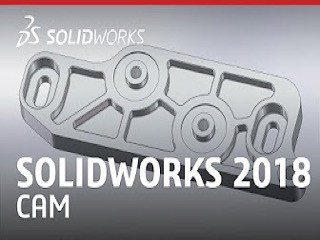
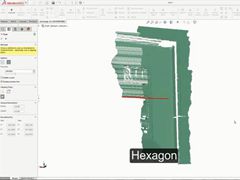









 收藏
收藏 淘帖
淘帖 顶一下
顶一下
